MarkdownPad2官方版是一款专为Windows系统打造的Markdown编辑工具。MarkdownPad2最新版支持将文本文字转化成html格式的文件,支持多种处理引擎,可以对文档进行自动保存。MarkdownPad2软件支持自定义配色方案,字体,大小和布局等参数,相当的高效。
MarkdownPad2软件介绍
markdownPad是一款免费的将文本转换成HTML/XHTML的网页格式的小软件,操作简单容易,上手很快,可让你可以即时预览转换后的样式的同时,又不会加入office特有的编版码,有需要朋友可以进行尝试。
MarkdownPad是一个网络作家的文本到HTML转换工具。MarkdownPad允许您编写使用易于阅读,易于编写纯文本格式,然后将其转换为结构有效的XHTML(或HTML)。
MarkdownPad2软件功能
即时HTML预览
立即查看Markdown文档在HTML中的外观。
键入时,LivePreview将自动滚动到您正在编辑的当前位置。
使用键盘快捷键轻松进行Markdown格式化
创建文档时,立即查看您的Markdown文档在HTML中的外观。
在MarkdownPad中格式化文本很容易。
可使用便捷的键盘快捷键和工具栏按钮来应用(和删除)降价格式。
您无需了解Markdown即可使用MarkdownPad!
完全可定制
MarkdownPad是完全可定制的。
配色方案,字体,大小和布局都是可自定义的,因此您可以将MarkdownPad变成理想的编辑器。
使用自己的CSS
MarkdownPad中的自定义CSS编辑器。
自定义样式表
默认的CSS美观且极小,它将使您的HTML文档看起来很棒。
通过使用自己的CSS样式表来更改HTML文档的外观。 MarkdownPad支持多个样式表,并具有内置的CSS编辑器。
HTML和PDF导出
在MarkdownPad中以HTML或PDF导出Markdonw文档。
点菜文件
快速创建现成的HTML文档,或简单地将文档的一部分复制为HTML。
需要PDF吗?没问题,您可以直接从MarkdownPad创建它们。
高级用户的高级功能
MarkdownPad支持GitHub Flavored Markdown等高级功能。
使用选项卡式文档,内置的图像上传器,拼写检查,自动保存和语法高亮显示,使用MarkdownPad可以做downyi的事没有任何限制。
MarkdownPad Pro支持多种Markdown处理引擎,包括Markdown Extra(具有Table支持)和GitHub Flavored Markdown。
MarkdownPad2使用说明
1.点击【File】——【New】来创建一个全新的文件或是【File】——【Open】来打开一个TXT的文本文档。然后便可以利用上方图标按钮来进行编辑,左侧窗口内为原始文件,右侧为编排后的格式。
2.编排好之后,可点击【File】——【Save】 来保存成TXT文本文件或是专属 MarkdownPad 的扩展名文档,若是要输出成HTML网页,可点击【File】——【Export HTML】 。
3.另外点击【Tools】——【Options】来打开【MarkdownPad】的设置窗口。
4.关于卸载:控制面板——程序和功能——MarkdownPad——右键卸载
MarkdownPad2常见问题
1.MarkdownPad2如何导出PDF?
可以先导出html,用word打开,再用foxit的word转PDF。
也可以获取License。如://jingyan.baidu.com/article/154b46317e12cf28ca8f41d1.html
2.MarkdownPad2有时插入本地图片会出现Invalid JSON string的error?
使用相对路径插入图片。
比如把一个叫做1.png的图片和*.md文件放在一起,可以用这种方式插入图片:
如果不想放在同一层级,那么就可以这样插入: 表示引用同层级一个叫做"picture"的文件夹中的1.png图片
3.启动Markdown Pad2,报错’Awesomium.Windows.Controls.WebControl'?
修改注册表:
按Win+R运行regedit,修改下面的值为0就可以了
HKEY_LOCAL_MACHINE/SYSTEM/CurrentControlSet/Control/Lsa/FipsAlgorithmPolicy/Enabled
MarkdownPad2更新日志
开发GG说这次真的没有bug了~
∨ 展开

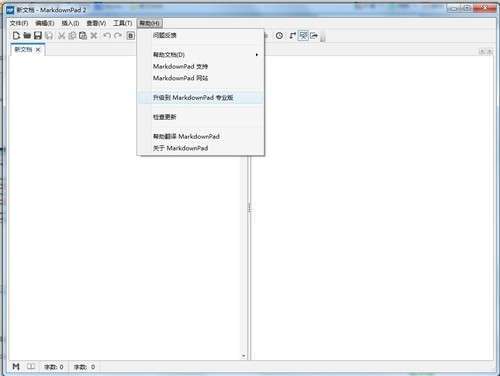

 tia博途v14(tia portal)
tia博途v14(tia portal) step7microwinv40中文版
step7microwinv40中文版 topstyle(css编辑器)
topstyle(css编辑器) gcc编译器windows版(gccgdb)
gcc编译器windows版(gccgdb) win-tc 64位
win-tc 64位 adobe flex4.6
adobe flex4.6 word2007公式编辑工具
word2007公式编辑工具 keil c51汉化补丁
keil c51汉化补丁 epidata汉化版
epidata汉化版 桌面数据库平台
桌面数据库平台



 microsoft office infopath 2007中文版
microsoft office infopath 2007中文版